Majoritatea dintre noi se conectează la o rețea nesecurizată la un moment dat. Locuri precum hoteluri, aeroporturi, cafenele locale și naționale și cafenele precum Starbucks, rețele universitare, spitalele și centrele medicale și chiar și unele companii, inclusiv Apple Store, toate oferă acces nesecurizat la WiFi retelelor. Dar uneori, iPhone-ul tău nu se va alătura unei rețele (re) nesecurizate!
După actualizarea la cel mai recent iOS, mulți dintre cititorii noștri raportează dificultăți atunci când încearcă să se conecteze la ORICE rețea fără fir nesecurizată. Ei văd un avertisment că rețeaua nu este sigură și nu o poate ocoli!
Alții raportează că se pot conecta, dar doar pentru scurt timp! În urma unei actualizări iOS, dispozitivele lor se conectează la rețeaua WiFi nesecurizată, dar apoi aproape imediat, conexiunea se întrerupe.
Cuprins
- Articole similare
- Cum ar trebui să funcționeze o conexiune WiFi nesecurizată
-
Remedieri pentru iPhone nu se pot conecta la rețeaua nesecurizată
- Utilizați un browser diferit
-
Sfaturi pentru cititor
- Postări asemănatoare:
Articole similare
- Utilizați servere DNS terțe pentru o navigare mai rapidă și privată pe iPhone
- Safari nu funcționează pe aeroport, hotel sau WiFi public? Cum se remediază
- Faceți Safari mai rapid și mai sigur cu Open DNS și Google Public DNS
Cum ar trebui să funcționeze o conexiune WiFi nesecurizată
iOS-ul dvs. actual, ca și versiunile anterioare de iOS, ar trebui să se conecteze în continuare la rețele nesecurizate cu un avertisment de securitate că conexiunea dvs. nu este sigură.
iOS afișează avertismente cum ar fi rețeaua nesecurizată în rețelele care nu permit criptarea WPA sau mai mare.
Primirea acestei erori nu ar trebui să vă împiedice să vă conectați la ORICE rețea. Este informațional, așa că știți că datele dvs. pot fi interceptate.
Remedieri pentru iPhone nu se pot conecta la rețeaua nesecurizată
- După ce ați încercat să vă conectați la rețeaua nesecurizată, deschideți imediat Safari și căutați o pagină de conectare urmată de o pagină de bun venit. Chiar și fără o cerință de parolă, poate fi necesar să bifați o casetă care acceptă termenii pentru a obține acces
- Încercați să uitați rețeaua, apoi încercați să vă conectați din nou la ea. Mergi la Setări > WiFi > Selectați rețeaua nesecurizată > Uitați această rețea

- Actualizați setările Safari. Mergi la Setări > Safari. Găsiți setarea „Cereți site-urilor web să nu mă urmărească” și activați-o. Apoi încercați din nou să vă conectați rețeaua nesecurizată
- Încercați să activați Modul Avion înainte de a vă conecta și vedeți dacă vă ajută. Găsiți Modul Avion în Centrul de control sau în aplicația Setări

- Resetați setările de rețea. Deschis Setări > General > Resetare > Resetare setări rețea. Această acțiune elimină orice parole WiFi stocate pentru toate rețelele salvate, așa că, dacă nu vă cunoașteți parolele, aveți grijă înainte de a continua

- Dezactivați serviciile de localizare pentru serviciile de sistem WiFi.
- Accesați Setări > Confidențialitate > Servicii de localizare

- Atingeți Servicii de sistem
- Găsiți rețea Wi-Fi și dezactivați-l
- Accesați Setări > Confidențialitate > Servicii de localizare
- Modificați setările IP.
- Setări > WiFi > Selectați rețea
- Accesați „Configurați DNS” în rețeaua la care încercați să vă conectați și comutați-o la „Manual” și adăugați orice adresă IP
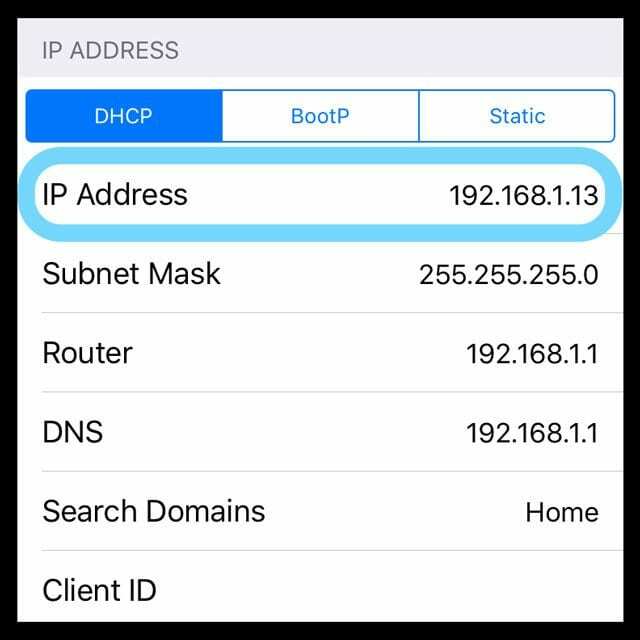
- Încercați să vă conectați. Această acțiune eșuează, totuși, rețeaua WiFi rămâne deschisă
- Reveniți la setările de rețea și ștergeți adresa IP „Manual” pe care tocmai ați introdus-o
- Încercați să deschideți orice site web și acesta ar trebui să vă redirecționeze către pagina de conectare a rețelei respective
- Schimbați setările DNS.
- Utilizare DNS public Google setările 8.8.8.8 și 8.8.4.4 în locul DNS-ului automat

- Utilizare DNS public Google setările 8.8.8.8 și 8.8.4.4 în locul DNS-ului automat
Utilizați un browser diferit
Dacă tot nu vă puteți conecta la o rețea fără fir nesecurizată, unii oameni spun că doar schimbarea de la Safari la Chrome sau Firefox a rezolvat problema pentru ei.
Asigurați-vă că dezactivați mai întâi Conectarea automată și Conectarea automată înainte de a deschide o sesiune de browser
- Mergi la Setări > WiFi > Selectați rețeaua nesecurizată. Apoi atingeți „i” de lângă rețeaua WiFi la care încercați să vă autentificați și dezactivați „Auto-Join” și „Auto-Login”.
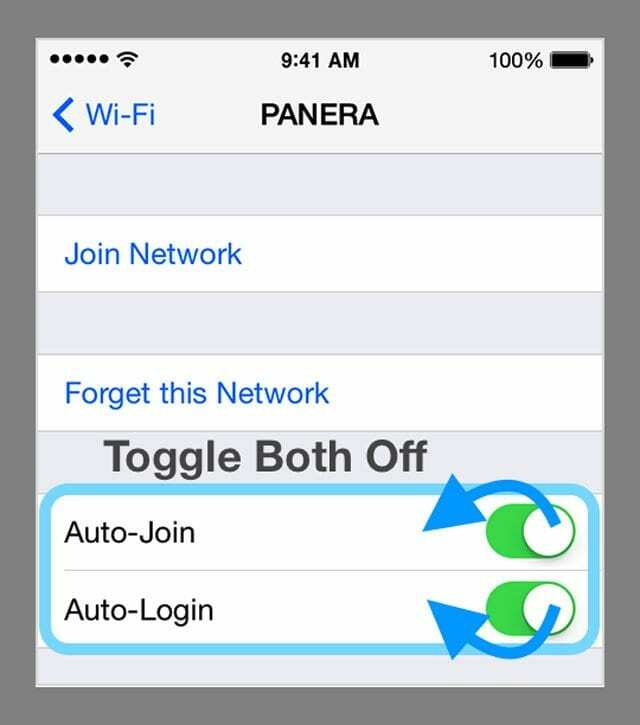
- Deschideți Firefox și introduceți adresa pentru pagina de conectare a rețelei WiFi sau pur și simplu introduceți „captive.apple.com” în bara de căutare. Un mesaj vă informează că aceasta este o rețea nesecurizată. Atingeți „vizitați site-ul oricum”. Acum conectați-vă la acea rețea WiFi
Sfaturi pentru cititor 
- După ce vă conectați la wifi, deschideți Safari și ar trebui să apară pagina de conectare automată a rețelei wifi. Trebuie doar să completați ID-ul și parola sau să bifați o casetă în care sunteți de acord cu termenii și condițiile
- Descărcați browserul Chrome. Apoi, după conectarea la WiFi, deschideți Chrome și introduceți login.com. Ar trebui să vedeți pagina de conectare pentru rețeaua wifi disponibilă. Atinge accept pentru a te conecta
- Mergi la Setări > WiFi și găsiți rețeaua la care doriți să vă conectați. Atingeți „i” mic, albastru, din dreapta. Derulați în jos la Configurare DNS și atingeți Manual. Sub SERVERE DNS, introduceți 192.1.1.1 și atingeți Salvați în colțul din dreapta sus. Acum, așteptați 2-3 minute până când pictograma WiFi apare în partea din stânga sus. Odată ce apare pictograma WiFi, reveniți la acele SERVERE DNS și eliminați intrarea (192.1.1.1) și selectați Automat și salvați din nou. Apoi, deschideți o sesiune de browser (de obicei Safari) și introduceți o adresă. Dacă vedeți un avertisment despre o conexiune nesigură sau un certificat nevalid, atingeți Avansat și utilizați browserul. Dacă vi se solicită, atingeți accept dacă primiți o pagină de confirmare
- Solicitați departamentului IT sau biroului de asistență să adauge un nou profil de securitate pentru orice iOS pe care îl utilizați
- Deschideți Safari și introduceți captive.apple.com și ar trebui să deschidă pagina de conectare pentru acea rețea WiFi și să vă permită să vă alăturați
- Ceea ce a funcționat pentru mine a fost configurarea manuală a DNS-ului meu.
- Deschis Setări > WiFi > atingeți „i” de lângă rețeaua nesecurizată la care doriți să vă alăturați
- Uită de rețea
- Găsiți acea rețea din nou și faceți clic din nou pe „i”.
- Alegeți configura DNS
- Clic Manual > Adăugați server > Tastați 192.1.1.1 și SALVARE
- Alăturați-vă din nou la rețea
- Așteptați ca pictograma WiFi să apară pe ecran
- Faceți clic din nou pe „i”.
- Alege din nou configura DNS
- Ștergeți serverul manual pe care tocmai l-ați adăugat
- Alegeți Automat apoi SALVARE
- Atingeți pictograma i de lângă numele rețelei nesecurizate, apoi apăsați pe textul „Aflați mai multe despre setările recomandate pentru WiFi...” din secțiunea Rețea nesecurizată. Odată ce vezi aceste informații, totul funcționează bine!

Pentru cea mai mare parte a vieții sale profesionale, Amanda Elizabeth (Liz pe scurt) a instruit tot felul de oameni despre cum să folosească media ca instrument pentru a-și spune propriile povești unice. Ea știe ceva sau două despre a-i învăța pe alții și despre a crea ghiduri!
Printre clienții ei se numără Edutopia, Centrul video Scribe, Institutul Third Path, Bracket, Muzeul de Artă din Philadelphia, si Alianța Big Picture.
Elizabeth și-a primit diploma de Master în Arte Frumoase în realizarea mass-media de la Temple University, unde a predat, de asemenea, studenți ca membru adjunct al facultății în departamentul lor de Film și Arte Media.